Att dela predikningar online är ett bra sätt att få kontakt med församlingsmedlemmarna, särskilt de som inte kan närvara personligen vid gudstjänsterna.
Med WordPress kan du enkelt spela in och ladda upp dina predikningar och göra dem tillgängliga för hela din församling. Vi har hjälpt många församlingar att installera detta, så att medlemmarna kan prenumerera och hålla sig uppdaterade om de senaste predikningarna.
I den här artikeln guidar vi dig genom att spela in ljud- eller videopredikningar och lägga till dem på din kyrkas webbplats. Om din kyrka inte har någon webbplats ännu visar vi dig också hur du skapar en.
Är du redo? Låt oss komma igång.
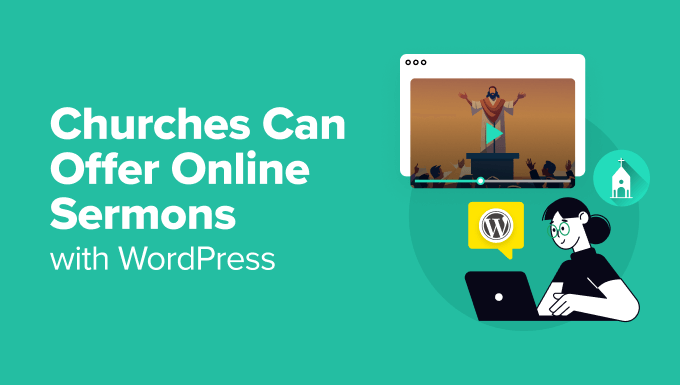
Varför ska man registrera och uppladda predikningar?
Information som plats, gudstjänsttider och ett kontaktformulär är viktigt för alla kyrkors webbplatser. Men när det gäller att lägga ut predikningar eller hela gudstjänster på nätet oroar sig många kyrkor för att det ska ta för mycket tid eller kosta för mycket pengar.
Enligt vår erfarenhet är detta ett vanligt problem, men processen kan vara mer överkomlig och hanterbar än du tror.
Det finns många skäl till varför det är klokt att lägga ut dina predikningar online:
- Nya besökare: Många föredrar att lyssna på nätet innan de kommer personligen. Vi har sett kyrkor använda detta som ett effektivt sätt att nå ut till nya medlemmar.
- Sjuka eller äldre medlemmar: Församlingsmedlemmar som missar gudstjänster på grund av sjukdom eller ålder kan hålla kontakten genom att lyssna online. Detta har varit en utmärkt lösning för många församlingar som vi har arbetat med.
- Föräldrar med små barn: Vissa medlemmar kanske missar en del av gudstjänsten eftersom de tar hand om barn. Genom att erbjuda predikningar online kan de komma ikapp i sin egen takt.
- Återlyssning: Genom att tillhandahålla predikningar online får även de som närvarar under gudstjänsten möjlighet att lyssna igen och reflektera djupare över budskapet.
- Ökad trafik på webbplatsen: Regelbunden publicering av predikningar bidrar till att öka trafiken på webbplatsen. Webbplatser som uppdaterar sitt innehåll oftare tenderar att rankas högre i sökresultaten.
Det bästa är att det inte behöver vara dyrt eller kräva en massa volontärtimmar. Många små kyrkor som vi har arbetat med har framgångsrikt byggt sina webbplatser och laddat upp predikningar utan att det har kostat skjortan.
Vi guidar dig genom inspelning av predikningar med en snäv budget samtidigt som vi erbjuder alternativ för dem med en större produktionsbudget som vill ha mer professionella lösningar.
Är du redo att lära dig hur du spelar in och laddar upp predikningar till din webbplats? Vi guidar dig genom varje steg.
Här är en snabb översikt som du kan använda för att enkelt bläddra igenom artikeln:
Step 1: Konfigurera kyrkans website
Om du redan har en WordPress-webbplats kan du hoppa till steg 2, som handlar om att välja inspelningsutrustning.
För att komma igång kan du titta på denna videohandledning eller läsa vår steg-för-steg-guide för att skapa en WordPress-webbplats.
Om du precis har börjat rekommenderar vi starkt att du använder Bluehost för att servera din website.
De erbjuder WPBeginners läsare ett gratis domain name och en enorm rabatt på webbhotell. I princip kan du komma igång för $1,99 per månad.
Du kanske också vill se vår sammanställning av de bästa WordPress teman för kyrkor så att du kan customize din site design.
När din website är klar är nästa steg att se till att you har den utrustning du behöver för att registrera dina predikningar.
Step-by-Step 2: Skaffa rätt utrustning för inspelning
Vilken utrustning du behöver beror på om du vill spela in dina live-predikningar medan du predikar i kyrkan eller separat.
Den goda nyheten är att om du vill spela in live-predikningar kanske du redan har allt du behöver.
Om din kyrka redan har en ljudplatta och en bärbar dator för inspelning av predikningar kan det räcka med att köpa en liten kabel som den här 3,5 mm till XLR-kabeln för att dra från ljudplattan till en bärbar dator.
När anslutningen är klar kan du använda ett program som gillar Audacity för att spela in predikan (mer om det i nästa steg).
Om du inte har en ljudplatta för din kyrka kan du använda en bärbar inspelare som den här handhållna digitala ljudinspelaren. Du kan enkelt ställa in den på ditt podium så att du inte behöver hålla i den hela tiden.
You kanske också vill spela in predikningar privat av dig själv istället för att registrera live-predikan eller till och med spela in ytterligare undervisning för djupare studier.
I så fall behöver du en bra mikrofon. You kanske funderar på att använda din bärbara dators built-in-mikrofon för att registrera predikningar, men vi rekommenderar inte det. Dina församlingsmedlemmar kommer att notice den dåliga ljudkvaliteten och kan få problem med att förstå din predikan.
Vi rekommenderar att du investerar i en av de här tre mikrofonerna som är populära för podcasting:

- Samson C01U (USB) – Mikrofon för nybörjare
- Røde Podmic (USB) – Bästa USB-mikrofonen
- Heil PR-40 (XLR-anslutning, inte USB) – Det här är vad proffsen använder. Du kommer också att behöva köpa en ljudmixer.
På WPBeginner använder vi också Rode Podcaster-kitet som levereras med en mikrofonarm och chockfäste.
Du bör också överväga att spela in och redigera dina ljudfiler med ett par ordentliga hörlurar, till exempel Sony MDR7506.
Hur registrerar du ett videoklipp om en predikan?
För att spela in videopredikningar behöver du använda en videokamera.
Om du behöver börja med en absolut minimalistisk budget kan du registrera på din smartphone med hjälp av ett stativ. Detta är det billigaste sättet att gå.

GripTight GorillaPod Stand PRO är ett bra stativ för alla telefoner. Dess justerbara ben gör att det kan fästas på alla ytor.
För kyrkor med en blygsam budget kan du använda SlingStudios HD Video Production Unit för att skapa en högkvalitativ videoinspelning med flera kameror. Med SlingStudio kan du växla mellan videoflöden i realtid från en iPad eller bärbar dator. Du kan lägga till flöden från videokameror, DSLR-kameror eller till och med din smartphone.
När du har valt din utrustning är du redo att börja registrera.
Step 3: Registrera din predikan
Vi rekommenderar att du använder appen Audacity för att spela in dina predikningar.
Audacity är ett helt gratis program som gillar WordPress och är licensierat under GPL. You can use it to record your sermons and also edit the files for noise reduction and enhanced sound quality.
När du har installerat Audacity måste du öppna programmet och klicka på File menu för att starta ett new projekt.
Sedan klickar du på knappen Post för att börja registrera din predikan.
Känn inte att du behöver börja om från början om du gör ett misstag. Fortsätt bara, så kan du editera bort misstagen när du har slutfört posten.
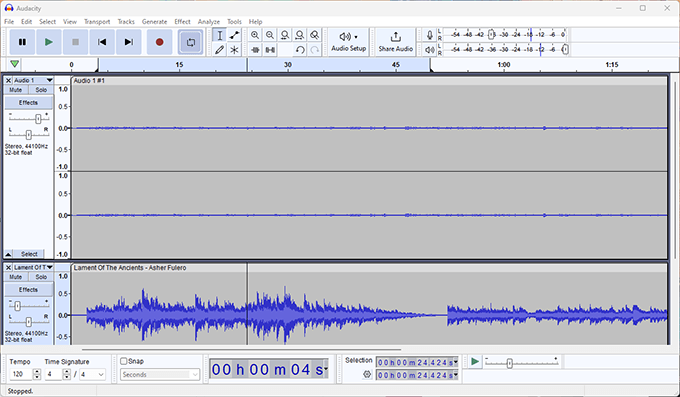
Du kan också importera musikfiler från Arkiv ” Importera för att använda i början eller slutet av din predikan.
Eftersom Audacity är ett kraftfullt verktyg kanske du vill kolla in dessa Audacity-tutorials för att lära dig mer om alla dess funktioner.
När du har spelat in din predikan kan du exportera den. Vi rekommenderar MP3-formatet eftersom det skapar mindre filstorlekar med bra kvalitet.
När du har saved filen är du redo att uploada den till din website.
Step 4: Uppladda din registrerade predikan
Både ljud och videoklipp som registreras producerar stora filer. Du kanske kan komma undan med att webbhotell dina ljudfiler på din webbplats under en kort tid, men du kommer sannolikt att springa in i rymdproblem efter ett tag.
För att hålla hastigheten bör du undvika att ladda upp ljud- eller videofiler till din WordPress-webbplats.
Vi rekommenderar att du använder en separat värdtjänst för kyrkans predikningar. Om du letar efter den bästa podcastvärden för kyrkor rekommenderar vi att du använder PodBean för att ladda upp dina ljudinspelningar av predikningar. Du kan också kolla in vår lista över de bästa podcast-värdtjänsterna för andra alternativ.
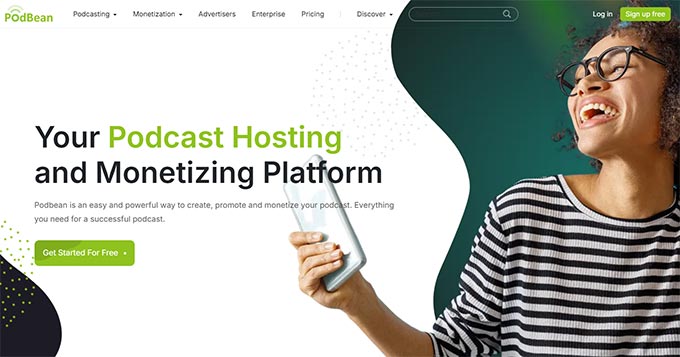
För videoklipp rekommenderar vi att du börjar på YouTube. Det är användarvänligt, supersnabbt och gratis. Det är också världens näst största search engine, vilket innebär ytterligare chanser för dina predikningar att bli viewade av någon new.
När du har registrerat dina predikningar och lagt ut dem på nätet är det dags att add to dem till din website så att dina egna medlemmar och besökare lätt kan hitta dem.
Du börjar med att lägga till insticksprogrammet Sermon Manager för WordPress. Mer information finns i vår steg-för-steg-guide om hur du installerar ett WordPress-tillägg.
Du kommer att börja med att lägga till din första predikan. Gå bara till Sermons ” Add New page.
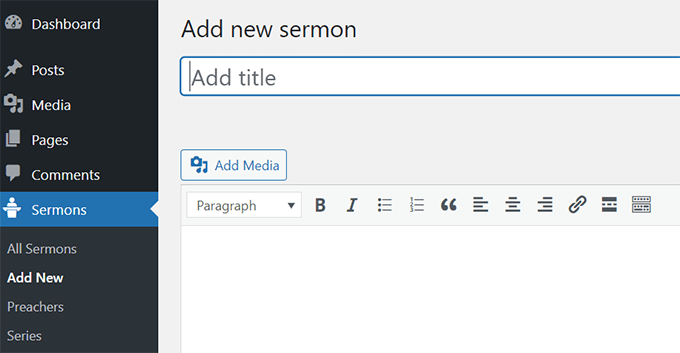
Först måste du lägga till titeln på din predikan och en liten beskrivning.
Därefter rullar du ner till Sermon Details section. Här kan du add to grundläggande details om predikan. Alla fält är valfria och du kan hoppa över dem om det behövs.
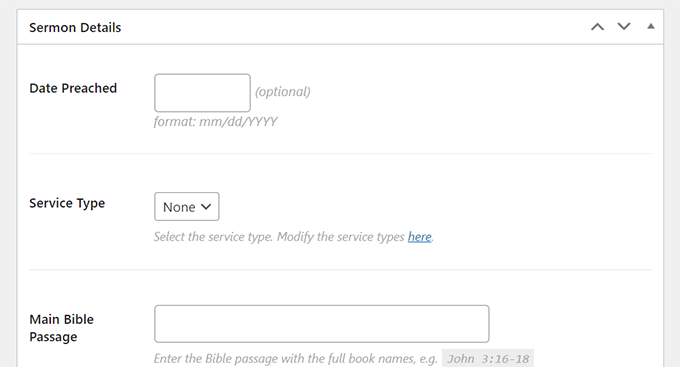
Efter dessa två fält finns det många fler som är valfria, men vi uppmuntrar dig att fylla i så många som möjligt. Genomtänkta beskrivningar hjälper sökmotorer att upptäcka din predikan.
Den andra uppsättningen fält tillåter dig att klistra in URL:en för dina filer, om du lägger till ljud, videoklipp eller båda. Det finns också en plats där du kan add to sermon notes om du gillar att attachment en PDF.
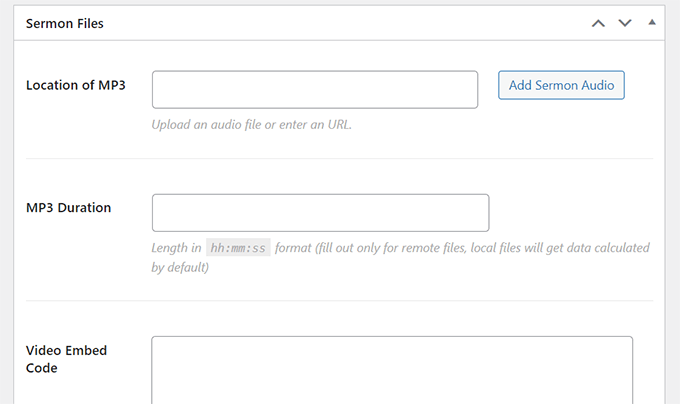
Fyll i metan i högerkolumnen för saker som predikantens namn och predikoserien, och klicka sedan på publicera. Och så är det klart! Om du använder snygga permalänkar kommer din första predikan nu att finnas tillgänglig på:https://yourdomain.com/sermons/
Submit your Podcast till Apples iTunes och Google Play.
En annan utvald funktion i Sermon Manager-pluginet är att du enkelt kan submitte ditt feed till podcasts. Detta gör det lättare för dina medlemmar att prenumerera och få aviseringar på sina telefoner när du publicerar en new sermon.
För att komma igång, gå till Predikningar ” Inställningar och klicka på fliken ” Podcast”.
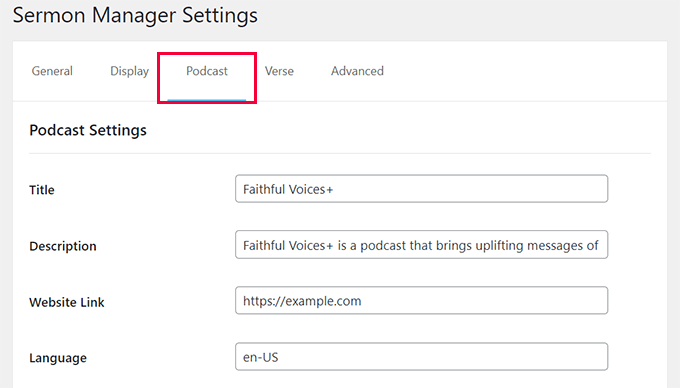
Folket bakom Sermon Manager för WordPress plugin har gjort denna section mycket självförklarande, så du kommer att kunna följa med, fylla i dina egna data och se vad de rekommenderar i ljusgrå text.
Gå igenom varje fält och fyll i informationen så att den matchar din kyrka.
Längst ner klickar du på knappen ”Save”.
När sidan har laddats om använder du länken till flödesvalidatorn för att se till att du har fyllt i allt korrekt.
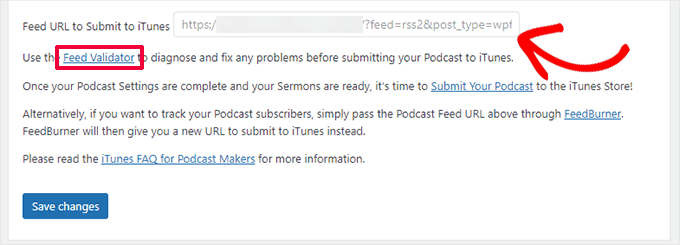
När din feed valideras kopierar du länken och skickar din podcast till Apple Podcasts och Google Play Podcasts.
Hur streamar jag predikningar live?
Många kyrkor frågar hur man kan livestreama predikningar, så du kanske också vill göra det.
Vi rekommenderar live streaming utöver att ha predikningar på din egen website. Om du bara livestreamar och inte postar dina predikningar går du miste om alla de fördelar som vi listade ovan.
Att ha predikningar på din website innebär att dina församlingsmedlemmar lättare kan komma åt tidigare predikningar. Det kan också hjälpa dig att öka trafiken på din website.
Med det sagt kan live streaming av predikningar vara ett bra sätt att nå nya målgrupper på social media.
Två av de bästa sätten är YouTube och Facebook. Facebook kan vara ett bra alternativ, särskilt eftersom många av dina medlemmar redan finns där och är anslutna till din sida.
Men Facebook Live är inte alltid tillförlitligt. Vi har hört rapporter om kyrkor som haft issues med att deras livestream kraschat mitt under tjänsten. Att använda en tjänst för sändning istället kan ge en smidigare upplevelse.
MedRestream kan du sända din tjänst samtidigt på din webbplats, YouTube, Facebook-sida, Facebook-grupp och andra tjänster.
You can also record your sermons or services in advance and schedule them to go live at the right time for a less stressful experience.
Om du livestreamar din predikan med din smartphone bör du använda ett stativ för att få bästa resultat.
När din livestream är över kan du lägga till videon på din webbplats genom att följa vår handledning ovan.
Planera och visa kyrkliga tjänster på din webbplats
Genom att visa och dela dina kommande gudstjänster, oavsett om det är online eller på plats, kan din församling enkelt följa och delta i dem.
Vi har sett många kyrkliga och ideella webbplatser lyckas engagera besökare genom att helt enkelt göra det lättare att hitta och hitta evenemangen.
Vi rekommenderar att du använder Sugar Calendar för att visa evenemang på din kyrkas webbplats. Det gör att du enkelt kan schemalägga händelser och visa dem var som helst på din webbplats.
Här är vad du kan göra med den och skälen till att vi rekommenderar den:
- Visa evenemang direkt på din webbplats, så att din församling kan se alla kommande gudstjänster, bibelstudier, predikningar och evenemang. De kan även lägga till dessa evenemang i sina kalendrar med bara ett klick, så att de aldrig missar en viktig sammankomst.
- Lägg enkelt till återkommande händelser som veckovisa predikningar eller bönemöten så att du inte behöver ange detaljerna varje gång.
- Ge detaljerade beskrivningar av evenemang, inklusive viktig information som ämnen, talare och länkar till livestreams, så att det blir lättare för din församling att delta i gudstjänster online.
- Integrera med Google Maps för att erbjuda vägbeskrivningar till din kyrka eller dina evenemangsplatser, så att deltagarna enkelt kan hitta till de personliga gudstjänsterna.
Först måste du installera och aktivera plugin-programmet Sugar Calendar.
Obs: Pluginet finns också som en gratisversion. Vi rekommenderar dock att du uppgraderar till den betalda versionen för att frigöra dess fulla potential.
Efter aktivering, gå till Sugar Calendar ” Kalendrar sida och klicka på ” + Lägg till kalender” högst upp.
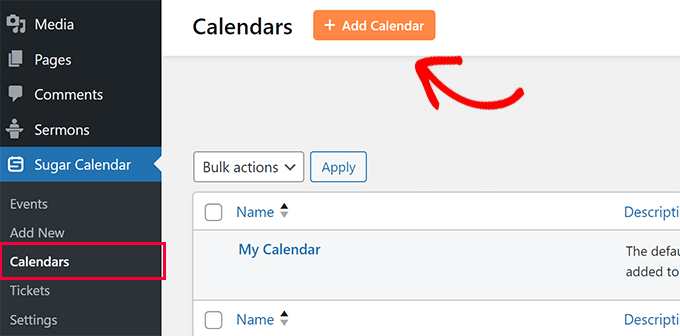
Därefter måste du ange en titel för din kalender. Det kan vara vad som helst som på ett lämpligt sätt representerar de händelser som du kommer att lägga till i kalendern.
Under det kan du ange en slug för kalenderns SEO-vänliga URL.
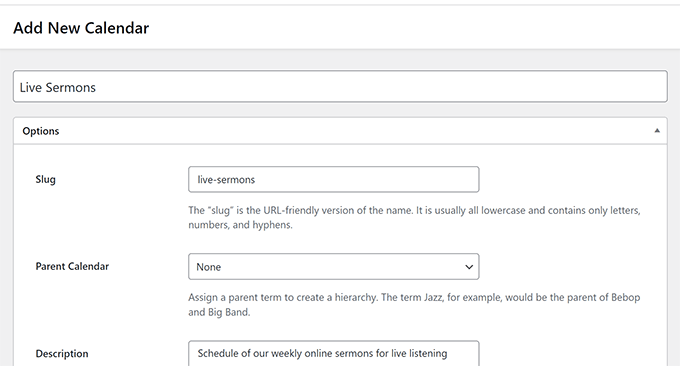
Därefter kan du lägga till en kort beskrivning av din kalender och välja en färg.
Klicka till sist på knappen ”Add New Calendar” för att spara ändringarna.
Nu när du har skapat en kalender kan du lägga till dina kyrkliga evenemang i den.
Gå bara till Sugar Calendar ” Add New-sidan för att lägga till ett evenemang.
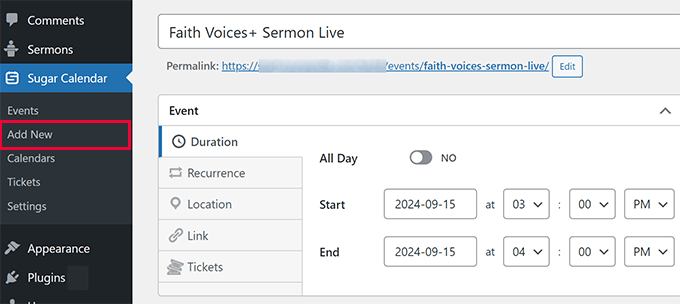
Du måste ange en titel för ditt evenemang och ange datum och tid.
Om det är en återkommande händelse går du bara till fliken ”Recurrence” och väljer hur ofta händelsen ska upprepas.
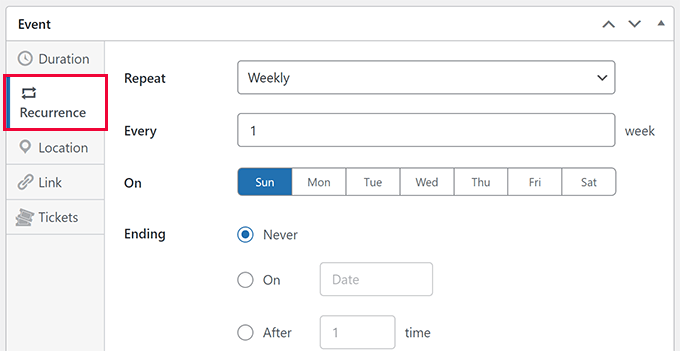
Om evenemanget är en personlig sammankomst kan du växla till fliken ”Plats”.
Här kan du ange adressen. Men om det är ett evenemang som bara är online lämnar du bara adressfältet tomt.
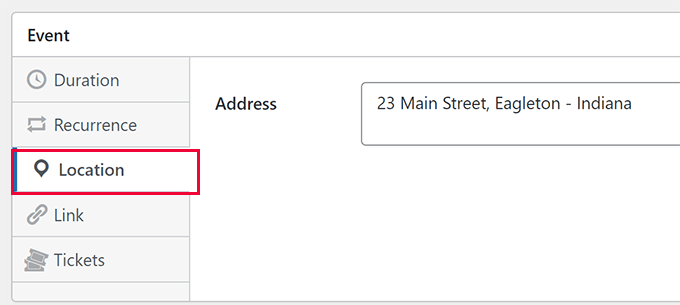
Gå sedan till fliken ”Länk” och lägg till länken till evenemangssidan på din webbplats eller en streamingplattform.
Du kan t.ex. lägga till en länk till predikosidan på din WordPress-webbplats eller till den streamingtjänst du använder, t.ex. Restream, Facebook Live eller YouTube Live.
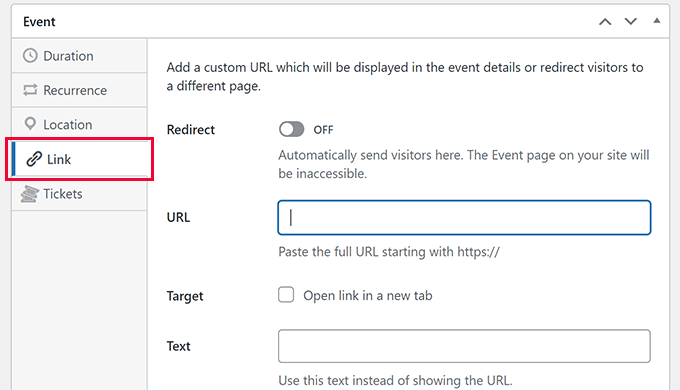
Du kan också välja att omdirigera användare till en länk genom att lägga till den här.
Gå sedan till fliken ”Biljetter”. Om det finns biljetter tillgängliga för det evenemang du anordnar kan du lägga till dessa uppgifter här.
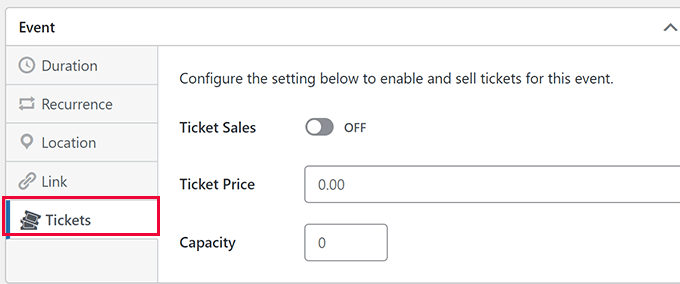
När du har konfigurerat händelseinställningarna kan du ange händelseinformation. Du kan lägga till så mycket information som du vill, inklusive länkar, bilder och rikstext, för att göra detaljerna mer intressanta och användbara.
Slutligen väljer du den kalender där du vill lägga till evenemanget och klickar sedan på ”Publicera” för att göra evenemanget live.
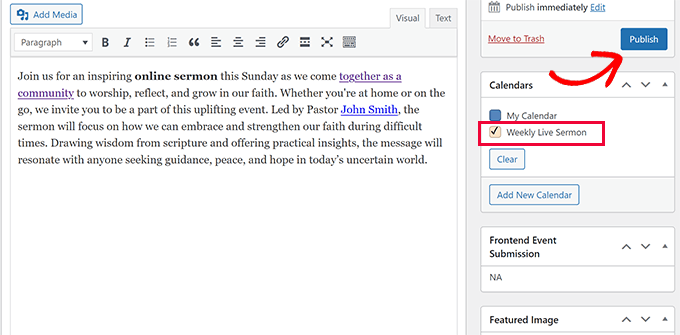
Om du vill visa kyrkliga evenemang på din webbplats redigerar du bara det inlägg eller den sida där du vill visa kalendern.
När du redigerar sidan måste du lägga till blocket Evenemangskalender i din innehållsyta.
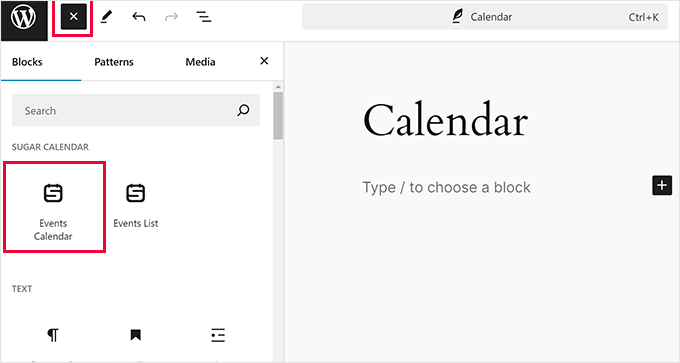
Plugin-programmet visar en live-förhandsgranskning av dina kalendrar och evenemang.
Du kan välja en specifik kalender från sidofältet om du vill.
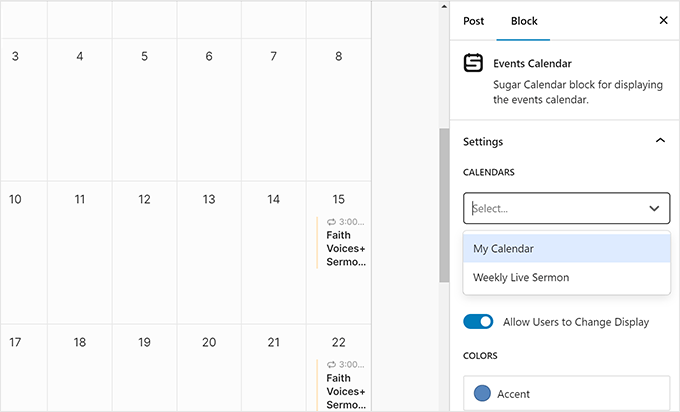
Spara och publicera slutligen dina ändringar.
Du kan nu besöka din webbplats för att se kyrkans evenemangskalender live.
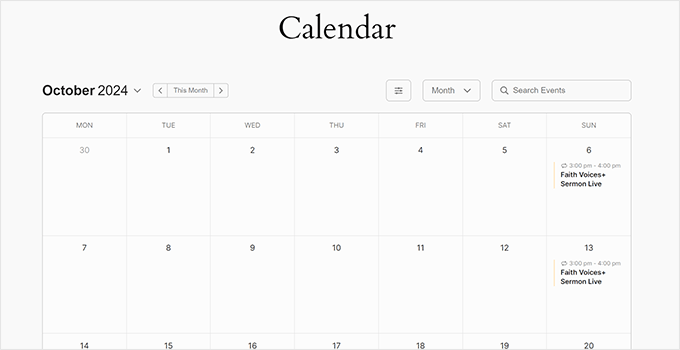
Bonusresurser:
Här följer några av de resurser som kyrkor, religiösa organisationer och ideella organisationer kan ha nytta av:
- Bästa kyrkans webbplatsbyggare (lätt för nybörjare)
- Bästa kyrkliga WordPress-teman för din kyrka
- Så här skapar du en Peer-to-Peer-insamling i WordPress (steg för steg)
- Den ultimata guiden för att skapa en medlemskapswebbplats i WordPress
- Så här skapar du din egen privata community med WordPress
Vi hoppas att den här artikeln hjälpte dig att lära dig hur du spelar in predikningar. Du kanske också vill kolla in vår guide om hur du tar emot donationer online eller hur du säljer evenemangsbiljetter i WordPress.
If you liked this article, then please subscribe to our YouTube Channel for WordPress video tutorials. You can also find us on Twitter and Facebook.





David
This was a great tutorial, we did this for our church a couple of years ago!
WPBeginner Support
Thank you, we hope our article can be helpful for those looking to do the same
Admin
Mikail
Pastors will appreciate this Tutorial a lot
WPBeginner Support
Glad you feel our guide will be helpful
Admin